La consola Nintendo Switch es increíble. Te permite jugar títulos completos y demandantes, sin importar donde estés. Aunque su portabilidad es impresionante y algunos de los juegos más exigentes son novedosos, no se puede negar que suele quedar corta de potencia. Sin embargo, es posible convertir tu PC en una Switch y aprovechar el poder de tu computadora. No solo eso, también puedes usarla para jugar de manera portátil en tu teléfono, sin necesidad de estar atado a un lugar tu hogar.
En esta guía, te mostraremos cómo configurar tanto la reproducción remota en tu red local como en redes externas, así como obtener la apariencia de una Switch.
Dos notas antes de iniciar: será una tarea técnica, así que si no estás preparado, lo mejor es que juegues directamente con una Switch. Además, debes considerar que no obtendrás la misma experiencia con tu celular y computadora que con una consola.
Esta configuración funciona mejor en redes locales, a diferencia de cuando usas el método externo. No es perfecto, ya que siempre estarás a merced de tu conexión, así que tenlo en cuenta.
Configurando de manera local

Jugar en tu red local es fácil. Descarga la aplicación Steam Link en tu celular, conecta un control a través de Bluetooth o usa los controles táctiles, y conecta tu computadora. Si tu PC está cableada y tienes una buena conexión, deberías poder transmitir juegos localmente sin muchos problemas.
Sin embargo, hay un par de apuntes importantes para tener una buena experiencia. Obviamente, necesitarás una conexión a internet rápida: 25 Mbps generalmente es suficiente, aunque más rápido es mejor. Tu computadora debe estar conectada por cable a tu red. Aunque puedes conectarte e iniciar un juego con un host con wifi, tu experiencia probablemente estará llena de retrasos y dificultades para el streaming.
No puedes salirte con la tuya con wifi, incluso si tu conexión es excelente. Las conexiones cableadas son más rápidas y eso ayudará con la calidad de transmisión. Lo más relevante es que son consistentes, a diferencia del wifi, que es susceptible a una gran cantidad de interferencias, lo que lleva a resultados muy diferentes.
Descargar la aplicación Steam Link no ofrece la experiencia completa de Switch. Ahí es donde entra WoL (Wake on LAN, en inglés). Si quieres, dejarte caer en el sofá y arrancar un juego, deberías ir y encender tu computadora primero. Afortunadamente, puedes lograr eso de forma remota por medio de WoL.
WoL permite que tu computadora estando inactiva, no apagada completamente, detecte cuándo recibe lo que se conoce como un «paquete mágico» a través del puerto LAN. Tu PC lo identificará y hará que comience el ciclo de «encendido».
Habilitar WoL también es simple. Abre el Administrador de dispositivos en Windows y busca tu adaptador de red. Haz clic derecho y selecciona Propiedades. Luego haz clic en opción Avanzado. Desplázate hacia abajo en la lista de opciones, hasta que encuentres Wake on LAN o algo similar. En nuestro caso, fue Wake on Magic Packet. Habilita esta función y deberías estar listo para comenzar.
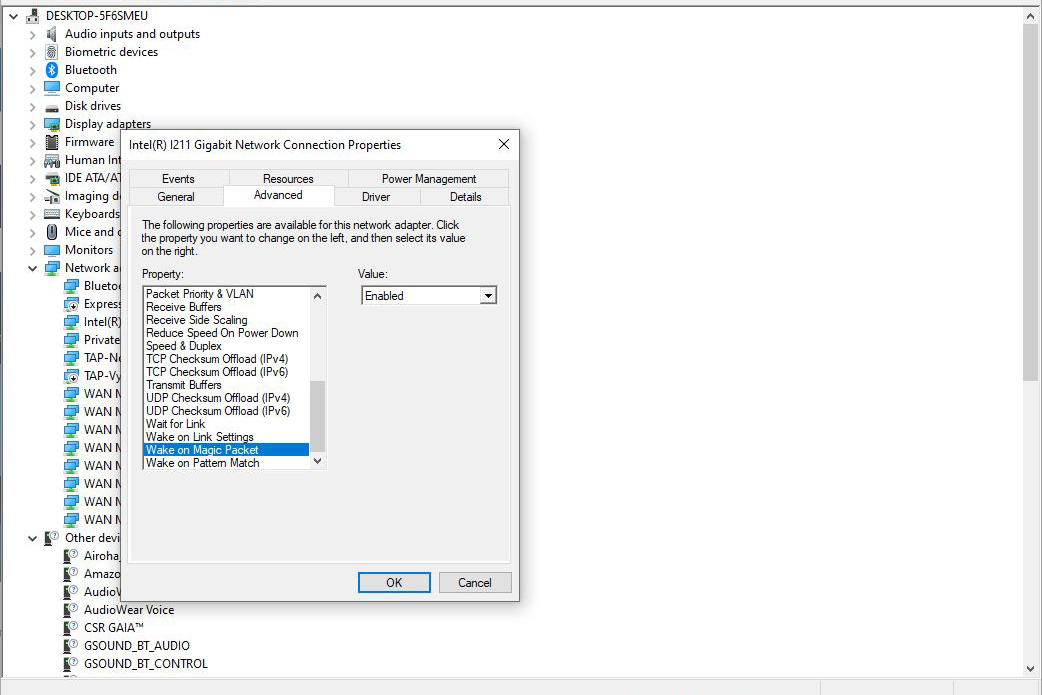
Es posible que también debas habilitar WoL en tu BIOS. Si no sabes cómo llegar a tu BIOS, reinicia tu computadora. Durante la secuencia de arranque, presiona continuamente la tecla Suprimir para abrir la pantalla del BIOS. La ubicación de la configuración dependerá del fabricante de la tarjeta principal, así que consulta el manual… si puedes encontrar dónde lo dejaste enterrado. Si no lo encuentras, búscalo en el sitio web de la marca de tu computadora.
Otra manera de lograrlo es navegar en el BIOS de tu tarjeta principal, solo ten precaución de no mover otra cosa. De todos modos, si llega a suceder algún accidente, todas las computadoras cuentan con una opción de Establecer parámetros ideales, o algo por el estilo.
Steam Link es capaz de enviar un paquete mágico, lo que significa que siempre que tengas WoL habilitado en Windows, puedes iniciar tu computadora y comenzar a jugar directamente desde tu celular.
El otro obstáculo por superar es iniciar sesión en Windows. Puedes deshabilitar el inicio de sesión en el panel de control o intentar ingresar tu contraseña con controles táctiles. Depende de ti, solo asegúrate que Steam esté configurado para ejecutarse como una aplicación de inicio, para que arranque apenas actives tu computadora.
Conectando remotamente
La parte de conexión remota es donde las cosas se ponen difíciles. La mayoría de los enrutadores modernos tienen características de seguridad integradas, lo que significa que no puedes conectarte a ellos desde cualquier red. Tu router bloqueará la conexión, lo que para la mayoría de los fines es bueno, porque en caso contrario cualquiera podría conectarse a tu red local de forma remota.
Steam Link también funciona en redes externas, aunque deberás configurar algunos puertos en tu router para que funcione (UDP 27031, UDP 27036, TCP 27036 y TCP 27037). Esencialmente, Steam Link ingresa a través de ellos, por lo que debes “abrirlos” y pueda conectarse desde una red diferente.
Afortunadamente, hay una solución más elegante: Parsec. Existen otras aplicaciones de escritorio remoto como Teamviewer, pero el enfoque de Parsec en los juegos hace que el proceso general sea más fluido. Parsec te permite conectarte a cualquier computadora de forma remota y es fácil de usar. Descarga la aplicación en tu PC y tu celular, crea una cuenta y listo.
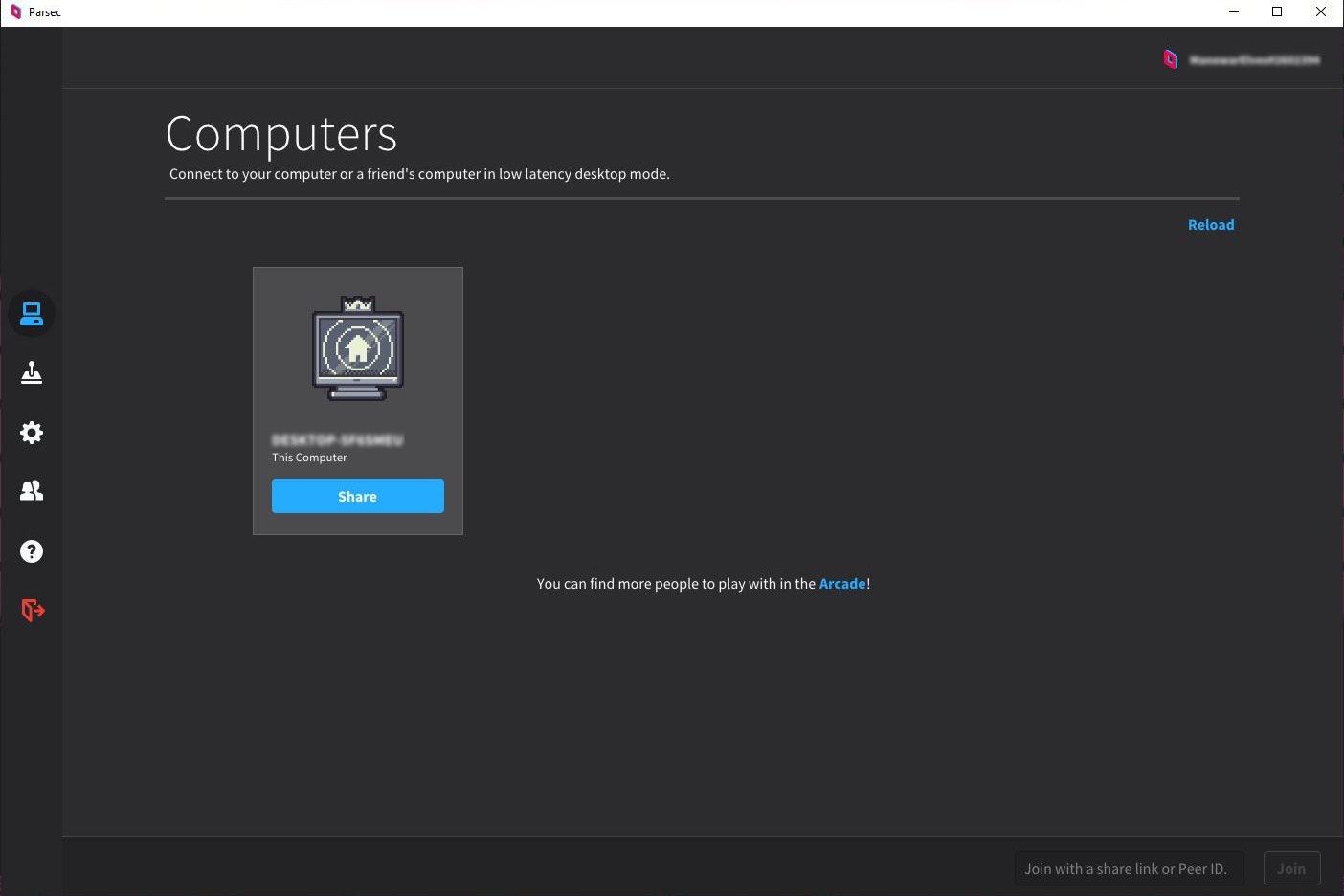
Es posible que necesites configurar la apertura de puertos. Parsec ofrece una guía extensa sobre cómo lograrlo. Sin embargo, no hubo necesidad de hacerlo en nuestra prueba. Incluso, conectando a través de LTE, iniciamos en la máquina host sin ningún problema. Además, Parsec tiene controles en pantalla mucho mejores, lo que significa que el inicio de sesión de Windows sea muy sencillo.
WoL todavía se puede configurar, pero no con Parsec. Afortunadamente, hay muchas aplicaciones en Android que hacen WoL. En la mayoría de los casos, estas pueden encender la máquina host siempre que ésta y tu celular estén conectados a la red local. Sin embargo, es posible que debas ingresar manualmente las direcciones IP y MAC de tu computadora.
Eso es todo para conectarte de forma remota: Descarga Parsec, ejecuta WoL para encender tu computadora y conéctate a tu PC. Sin embargo, no te mentiremos: WoL no es perfecto y tiene dificultades para arrancar de forma remota. Hubo algunos casos en los que nuestra máquina host simplemente no recibió el paquete y, por tanto, no se inició. De todos modos, en la mayoría de las ocasiones, encontramos pocos problemas.
Conseguir el “look”

Con la cuestión técnica fuera del camino, hablemos de estética. Uno de los aspectos más atractivos de la Switch es su diseño y, afortunadamente, puedes obtener una experiencia similar con tu celular. Hay varios estuches que, además de proteger tu celular, incorporan con controles en ambos lados. Sin embargo, la mayoría de ellos son malos, como descubrieron los fanáticos de los emuladores móviles hace años.
Con el lanzamiento de la Switch, las compañías más grandes han comenzado a desarrollar contrapartes para celulares y tabletas. De momento están disponibles Razer Junglecat y Glap Play p/1 (en la foto superior). De los dos, Junglecat es mejor si tienes un dispositivo compatible. Sin embargo, el control Glap funciona con una gama más amplia de dispositivos, así que usamos ése.
Razer está trabajando en un controlador similar llamado Kinshi, que será compatible con un mayor número de dispositivos.

El Junglecat y Play p/1 son caros, alcanzando cerca de $100 dólares cada uno. Aunque hay alternativas más baratas en AliExpress y Amazon, no recomendamos su uso. La calidad de construcción suele ser mala, se ajustan con botones adhesivos y activa zonas muertas. La configuración inicial del router y la computadora ya es suficiente, por lo que no hay razón para agregar más frustración.
Si el costo es un problema, necesitas saber que un clip para celular y un control de Xbox One hacen el trabajo mejor que el Junglecat. No parece parte de una Switch, claro, pero es barato y rápido.




